分类
众所皆知系统盘(C盘)储存空间不足或变小会影响到系统的运行性能,我们也会对系统盘空间和缓存文件等垃圾进行清理,而windows操作系统桌面的文件和文件夹位置一般是储存到系统盘中,长时间安装各种软件后也会占用桌面一定容量空间,因此修改桌面文件夹储存位置是很有必要的,这样也能够防止重装系统或者系统出现故障而导致文件丢失损坏等问题,在前面教程中也详细介绍过win7系统桌面位置修改方法,豆豆系统小编再次与大家介绍下win10系统桌面储存位置具体更改教程。
1、在win10桌面中找到“此电脑”图标,并双击打开进入资源管理器窗口;
2、打开文件资源管理器窗口后,打开系统盘(C盘)下的“用户”文件夹,然后在用户文件夹下打开当前系统用户名文件夹,一般是“Administrator”文件夹;
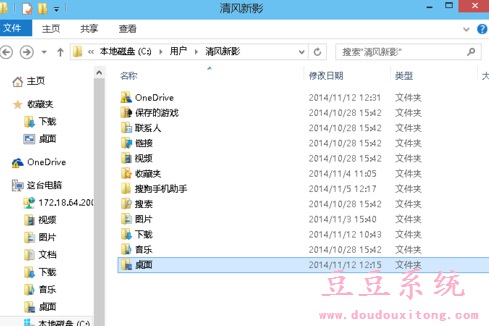
3、打开Administrator文件夹后,找到“桌面”文件,然后鼠标右键打开桌面属性窗口,并切换菜单栏至“位置”选项卡,然后就可以修改非系统盘的文件路径,用户可以根据实际情况来修改即可,并确定。
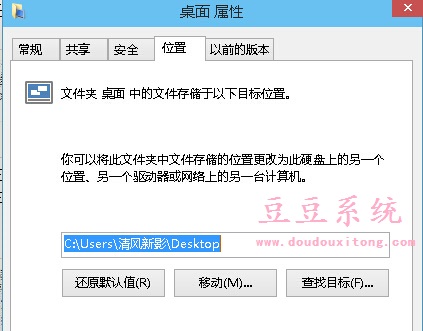
修改桌面文件夹位置可以防止各种异常问题而到桌面文件丢失,而在win10操作系统中修改桌面文件夹储存位置的方法与之前操作系统的更改方法大同小异,都可以按照教程的方法来实现修改。